Win11本地时间与服务器时间不一致如何解决?近期有部分Win11用户在电脑的使用中发现服务器时间与电脑时间无法同步,那么有没有什么情况可以让其时间保持一致呢?其实方法很简单,很多小伙伴不知道怎么详细操作,小编下面整理了Win11本地时间与服务器时间不一致的解决步骤,如果你感兴趣的话,跟着小编一起往下看看吧!

Win11本地时间与服务器时间不一致的解决步骤
1、首先右键右下角时间,点击调整日期和时间。
2、接着开启其中的自动设置时间。
3、然后点一下下面的立即同步即可。
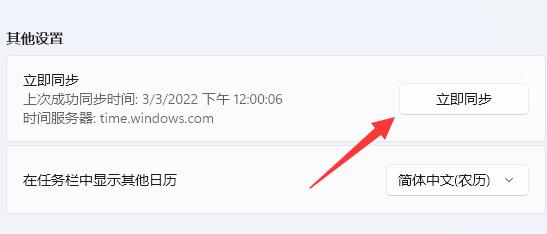
4、如果同步失败,按下键盘Win+R快捷键。
5、在其中输入regedit并回车打开注册表。
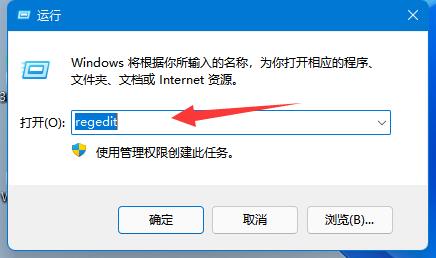
6、随后进入注册表计算机HKEY_LOCAL_MACHINESYSTEMCurrentControlSetServicesW32TimeTimeProvidersNtpClient位置。
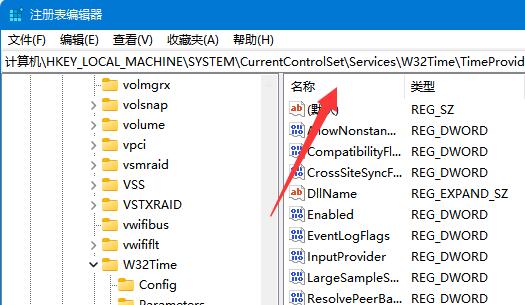
7、进入后双击打开右边SpecialPollInterval选项。
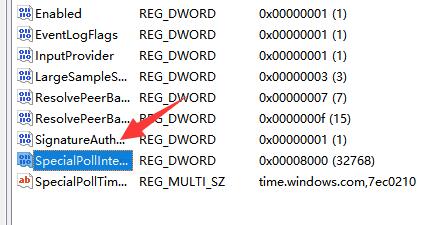
8、最后将其中的基数改为十进制并确定保存即可解决。
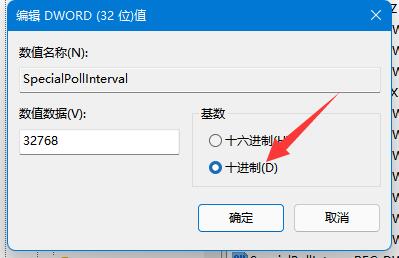
以上是Win11本地时间与服务器时间不一致如何解决的详细内容。更多信息请关注PHP中文网其他相关文章!

热AI工具

Undresser.AI Undress
人工智能驱动的应用程序,用于创建逼真的裸体照片

AI Clothes Remover
用于从照片中去除衣服的在线人工智能工具。

Undress AI Tool
免费脱衣服图片

Clothoff.io
AI脱衣机

Video Face Swap
使用我们完全免费的人工智能换脸工具轻松在任何视频中换脸!

热门文章

热工具

禅工作室 13.0.1
功能强大的PHP集成开发环境

Dreamweaver CS6
视觉化网页开发工具

EditPlus 中文破解版
体积小,语法高亮,不支持代码提示功能

SublimeText3 英文版
推荐:为Win版本,支持代码提示!

MinGW - 适用于 Windows 的极简 GNU
这个项目正在迁移到osdn.net/projects/mingw的过程中,你可以继续在那里关注我们。MinGW:GNU编译器集合(GCC)的本地Windows移植版本,可自由分发的导入库和用于构建本地Windows应用程序的头文件;包括对MSVC运行时的扩展,以支持C99功能。MinGW的所有软件都可以在64位Windows平台上运行。





